SpringBoot + Hutool 实现图片验证码登录
文章目录
- 准备一个登录页面
- 导入 Maven 依赖
- 使用 Hutool 工具生成验证码
- LineCaptcha 线段干扰的验证码
- CircleCaptcha 圆圈干扰验证码
- ShearCaptcha 扭曲干扰验证码
- 自定义验证码
- 整合 SpringBoot
- 结合验证码实现登录功能
使用 SpringBoot —— Hutool 实现图片验证码登录其实非常简单,下面就来实现一个简单的登录 demo
准备一个登录页面
这个登录页面的实现非常简单,因为本人不是很会前端,所以登录页面做得还是非常简陋的
编写该页面的时候需要用到 bootstrap 组件,这里是直接引用了 bootstrap 的 CDN 链接,也可以直接下载 bootstrap,看个人喜欢
<!DOCTYPE html><html lang="en"><head><meta charset="UTF-8"><title>登录</title><link rel="stylesheet" href="https://cdn.jsdelivr.net/npm/bootstrap@3.3.7/dist/css/bootstrap.min.css" integrity="sha384-BVYiiSIFeK1dGmJRAkycuHAHRg32OmUcww7on3RYdg4Va+PmSTsz/K68vbdEjh4u" crossorigin="anonymous"><style> .form-style { width: 500px; height: 250px; float: left; border: #623e80 solid 5px; border-radius: 5px; } form { margin: 5px; } img { cursor: pointer; } </style></head><body><div class="form-style"><form action="/login" class="form-horizontal" method="post"><div class="form-group"><label for="username" class="col-sm-2 control-label">Username</label><div class="col-sm-10"><input type="text" class="form-control" id="username" name="username" placeholder="用户名"></div></div><div class="form-group"><label for="password" class="col-sm-2 control-label">Password</label><div class="col-sm-10"><input type="password" class="form-control" id="password" name="password" placeholder="密码"></div></div><div class="form-group"><label for="password" class="col-sm-2 control-label">验证码</label><div class="col-sm-10"><input type="text" class="form-control" id="imgText" name="imgText" placeholder="验证码"></div></div><div class="form-group"><div class="col-sm-offset-2 col-sm-10"><img src="/getCode" id="codeImg" onclick="refresh()" alt=""></div></div><div class="form-group"><div class="col-sm-offset-2 col-sm-10"><button type="submit" class="btn btn-default">Sign in</button></div></div></form></div><script> /* 刷新验证码 */ function refresh() { document.getElementById("codeImg").src = "getCode?time=" + new Date().getTime(); } </script></body></html>
而这个页面的效果大致是这样的,sign in 的上方是验证码的显示的地方,下面会详细说
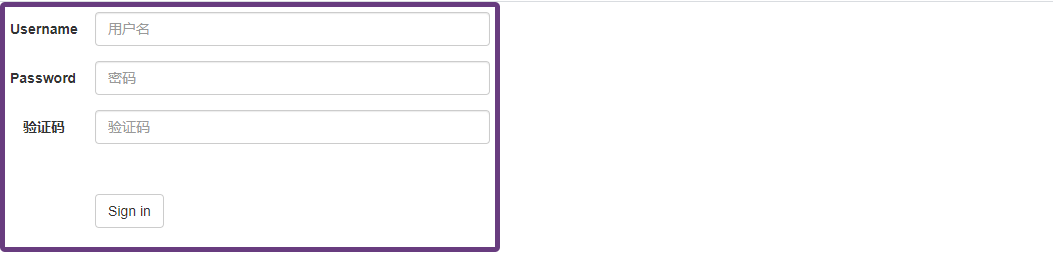
为了更好地理解,我们再弄个登录成功之跳转的页面
<!DOCTYPE html><html lang="en"><head><meta charset="UTF-8"><title>Welcome</title></head><body><h1>登录成功!</h1></body></html>
导入 Maven 依赖
<dependencies><dependency><groupId>org.springframework.boot</groupId><artifactId>spring-boot-starter-web</artifactId></dependency><dependency><groupId>org.springframework.boot</groupId><artifactId>spring-boot-starter-thymeleaf</artifactId></dependency><dependency><groupId>cn.hutool</groupId><artifactId>hutool-all</artifactId><version>5.1.0</version></dependency></dependencies>
使用 Hutool 工具生成验证码
OK,HTML 页面已经写好了,接下来就是生成验证码了。Hutool 工具包将验证码生成封装得非常简单了,只需要几行代码就可以生成验证码
Hutool 的文档地址
LineCaptcha 线段干扰的验证码

实现代码如下:
// 定义图形验证码的长和宽LineCaptcha lineCaptcha = CaptchaUtil.createLineCaptcha(100, 30);// 图形验证码写出,可以写出到文件,也可以写出到流String code = lineCaptcha.getCode()
CircleCaptcha 圆圈干扰验证码

// 定义图形验证码的长、宽、验证码字符数、干扰元素个数CircleCaptcha captcha = CaptchaUtil.createCircleCaptcha(200, 100, 4, 20);// CircleCaptcha captcha = new CircleCaptcha(200, 100, 4, 20);// 图形验证码写出,可以写出到文件,也可以写出到流captcha.write("d:/circle.png");
ShearCaptcha 扭曲干扰验证码

// 定义图形验证码的长、宽、验证码字符数、干扰线宽度ShearCaptcha captcha = CaptchaUtil.createShearCaptcha(200, 100, 4, 4);// ShearCaptcha captcha = new ShearCaptcha(200, 100, 4, 4);// 图形验证码写出,可以写出到文件,也可以写出到流captcha.write("d:/shear.png");
自定义验证码
如果上面的几种验证码还不能满足你,那么你还可以自定义一个验证码。比如我们希望使用纯字母的验证码、纯数字的验证码、加减乘除的验证码,此时我们就要自定义CodeGenerator
// 自定义纯数字的验证码(随机4位数字,可重复)RandomGenerator randomGenerator = new RandomGenerator("0123456789", 4);LineCaptcha lineCaptcha = CaptchaUtil.createLineCaptcha(200, 100);captcha.setGenerator(randomGenerator);// 重新生成codecaptcha.createCode();
还可以自定义验证码内容为四则运算方式
ShearCaptcha captcha = CaptchaUtil.createShearCaptcha(200, 45, 4, 4);// 自定义验证码内容为四则运算方式captcha.setGenerator(new MathGenerator());// 重新生成codecaptcha.createCode();
整合 SpringBoot
我们先将验证码显示到网页上
@RequestMapping("/getCode")public void getCode(HttpServletResponse response) {// 随机生成 4 位验证码RandomGenerator randomGenerator = new RandomGenerator("0123456789", 4);// 定义图片的显示大小lineCaptcha = CaptchaUtil.createLineCaptcha(100, 30);response.setContentType("image/jpeg");response.setHeader("Pragma", "No-cache");try {// 调用父类的 setGenerator() 方法,设置验证码的类型lineCaptcha.setGenerator(randomGenerator);// 输出到页面lineCaptcha.write(response.getOutputStream());// 打印日志logger.info("生成的验证码:{}", lineCaptcha.getCode());// 关闭流response.getOutputStream().close();} catch (IOException e) {e.printStackTrace();}}
现在是可以生成验证码了的,我们启动应用,访问 http://localhost:8080/getCode 即可得到验证码,如下:
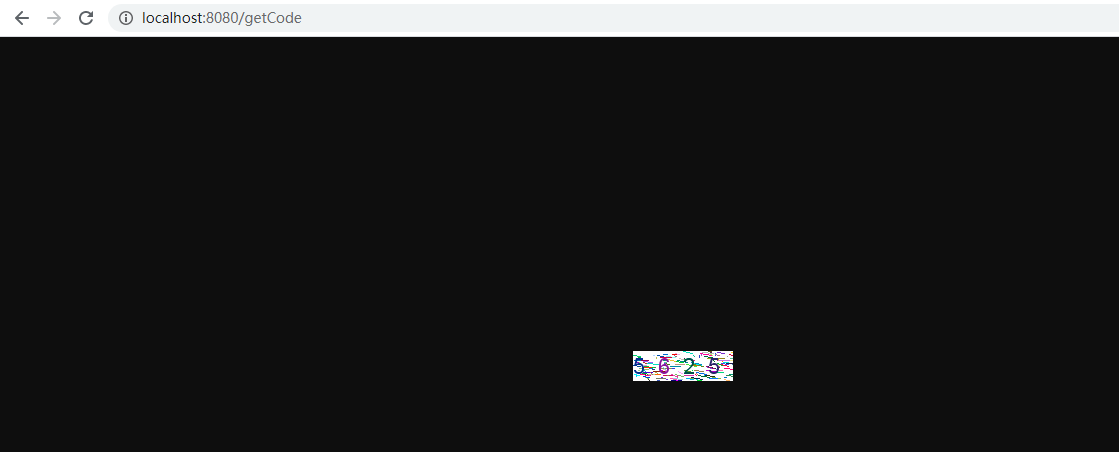
但是这肯定不是我们想要的,我们想要把它显示到登录页面上去,怎么做呢?非常简单,在登录页面的代码中增加以下代码即可
<img src="/getCode" id="codeImg" onclick="refresh()" alt="">
没错,只需要在 src 使用 getCode 接口,将传过来的图片验证码显示即可,另外如果验证码比较模糊的,需要换一张显示,这个实现也非常简单,就是刷新一下验证码就行了
刷新验证码的代码如下(在 img 标签中增加一个点击事件即可):
<script>/* 刷新验证码 */function refresh() {document.getElementById("codeImg").src = "getCode?time=" + new Date().getTime();}</script>
结合验证码实现登录功能
完整的 Controller 代码如下:
package com.example.filedemo.controller;import cn.hutool.captcha.CaptchaUtil;import cn.hutool.captcha.LineCaptcha;import cn.hutool.captcha.generator.RandomGenerator;import org.slf4j.Logger;import org.slf4j.LoggerFactory;import org.springframework.stereotype.Controller;import org.springframework.web.bind.annotation.RequestMapping;import javax.servlet.http.HttpServletRequest;import javax.servlet.http.HttpServletResponse;import java.io.IOException;/** * @author Woo_home * @create 2020/9/9 20:38 */@Controllerpublic class ImageController {private LineCaptcha lineCaptcha;private Logger logger = LoggerFactory.getLogger(ImageController.class);@RequestMapping("/toLogin")public String login() {return "login";}/** * 登录逻辑实现 * @param request * @return */@RequestMapping("/login")public String index(HttpServletRequest request) {String username = request.getParameter("username");String password = request.getParameter("password");String imgText = request.getParameter("imgText");logger.info("username:{}", username);logger.info("password:{}", password);logger.info("登录验证码:{}", lineCaptcha.getCode());if (("user").equals(username) && ("123").equals(password) && imgText.equals(lineCaptcha.getCode())) {return "redirect:hello";} else {return "redirect:toLogin";}}/** * 生成验证码 * @param response */@RequestMapping("/getCode")public void getCode(HttpServletResponse response) {// 随机生成 4 位验证码RandomGenerator randomGenerator = new RandomGenerator("0123456789", 4);// 定义图片的显示大小lineCaptcha = CaptchaUtil.createLineCaptcha(100, 30);response.setContentType("image/jpeg");response.setHeader("Pragma", "No-cache");try {// 调用父类的 setGenerator() 方法,设置验证码的类型lineCaptcha.setGenerator(randomGenerator);// 输出到页面lineCaptcha.write(response.getOutputStream());// 打印日志logger.info("生成的验证码:{}", lineCaptcha.getCode());// 关闭流response.getOutputStream().close();} catch (IOException e) {e.printStackTrace();}}}
OK,现在再次启动应用,访问登录页面 http://localhost:8080/toLogin
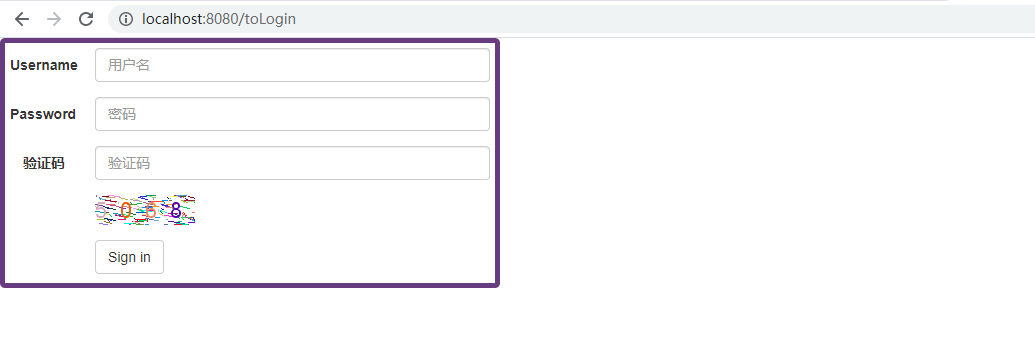
我们来试下刷新验证码看看
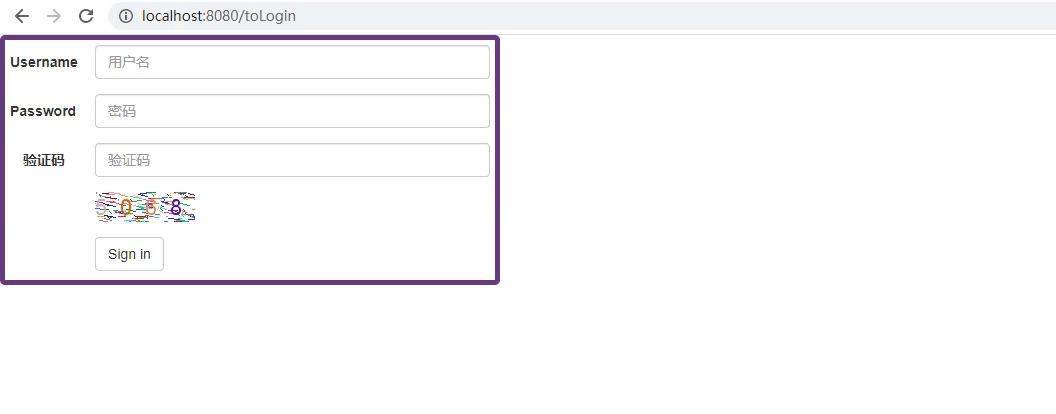
OK,刷新验证码是没什么问题的
我们来试下登录
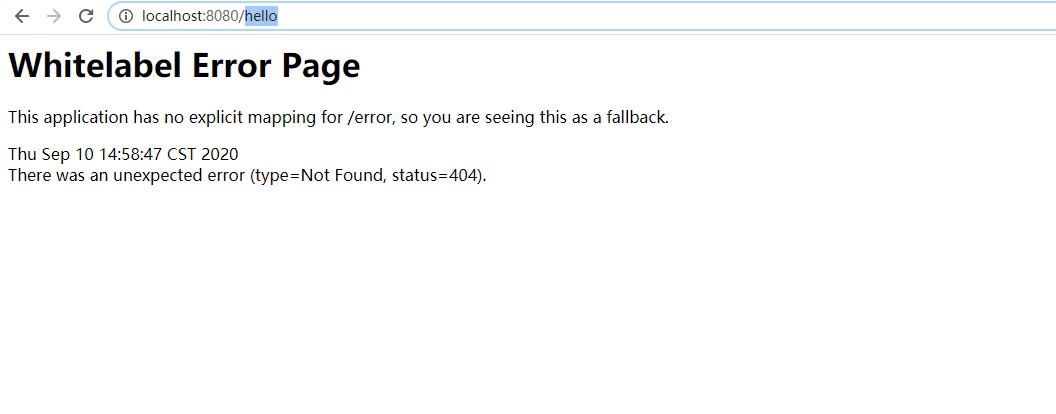
OK,这样就简单的验证码登录就完成了,代码下载地址


























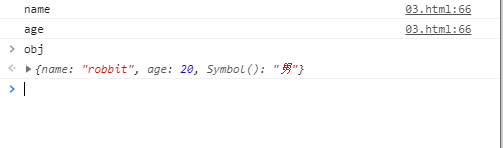


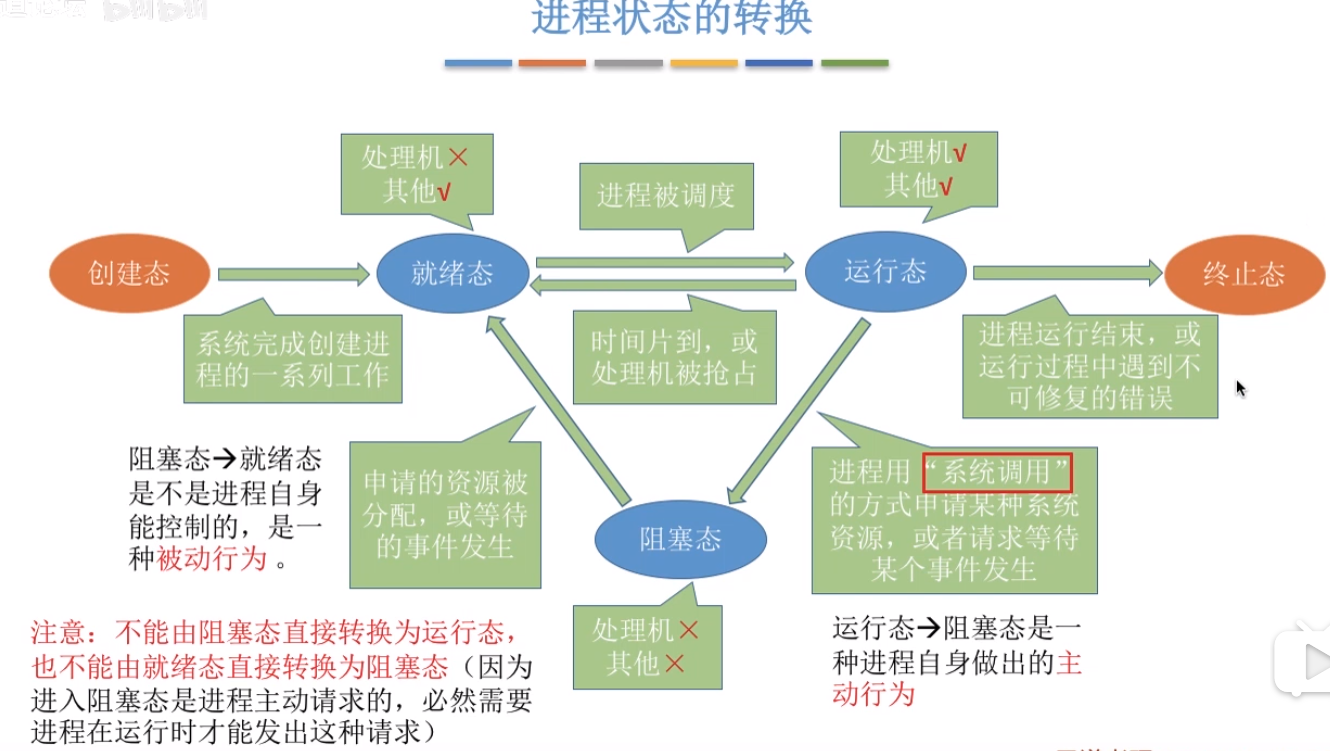
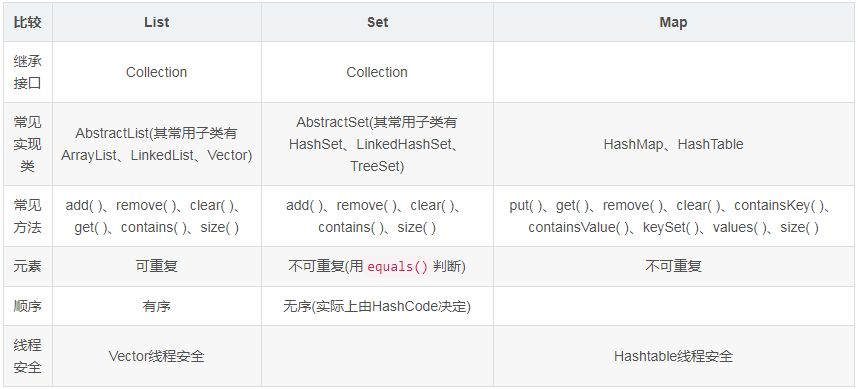




还没有评论,来说两句吧...